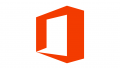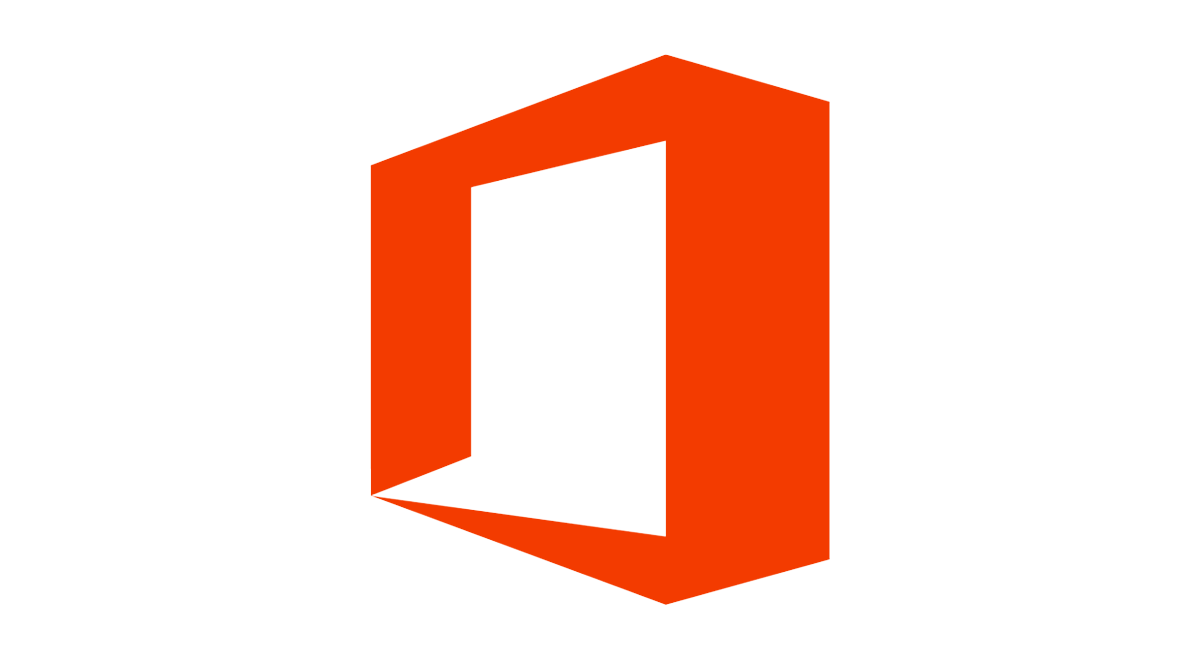
どうしても会議室を使いたい時間に会議室が予約されている。
だけど会議室の予定表が「予定あり」と表示されていて、誰が予約しているのか分からないから交渉できない。
「予定あり」ではなく、誰が予約しているか分かる状態にできませんか?
という話がありました。
今回はこの会議室の予定を「予定あり」ではなく詳細を表示できるように変更します。
現状
「予定あり」とはこのような状態です。
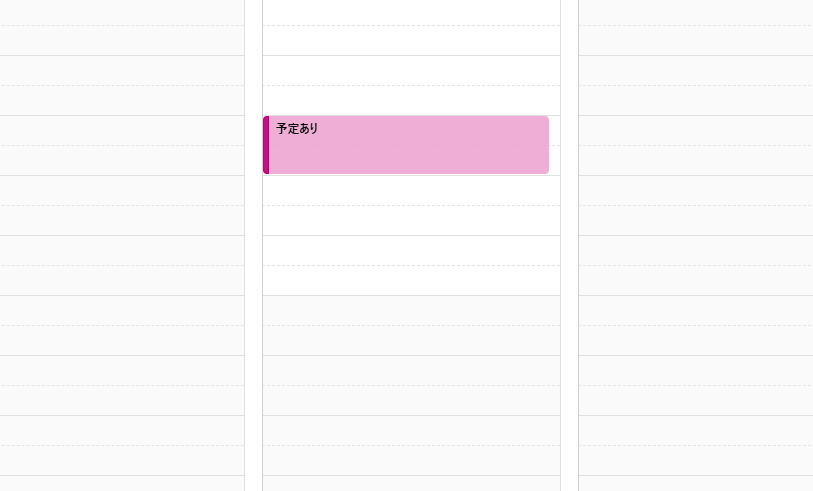
確かにこれだと誰が予約しているのか分からないですね。
Exchange Onlineに接続
PowerShellを起動してExchange Onlineに接続します。
接続方法についてはこちらをご覧ください。
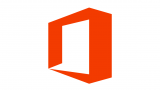
【Office365】PowershellでExchange Onlineに接続する方法
PowerShellのコマンドを使ってExchange Onlineに接続する方法を紹介します。 PowerShellの起動 「Windows PowerShell ISE」を管理者として実行します。 検索で「Powershell」と入力す...
現在の状態確認
この会議室の現在の設定状態を確認します。
Get-MailboxFolderPermission -Identity "<会議室名or会議室リソースのメールアドレス>:\calendar"
Userが「既定」でAccessRightsが「AvailabilityOnly」の場合に「予定あり」と表示されるようです。
※「既定」は「Default」と表示されることもあり
FolderName User AccessRights SharingPermissionFlags
---------- ---- ------------ ----------------------
Calendar 既定 {AvailabilityOnly}
Calendar Anonymous {None}
詳細表示に変更
「既定(Default)」のAccessRightsを「Reviewer」に変更します。
Set-MailboxFolderPermission -Identity "<会議室名or会議室リソースのメールアドレス>:\Calendar" -User "Default" -AccessRights Reviewer
再度、状態を確認してみて、「既定(Default)」のAccessRightsが「Reviewer」であれば成功です。
FolderName User AccessRights SharingPermissionFlags
---------- ---- ------------ ----------------------
Calendar 既定 {Reviewer}
Calendar Anonymous {None}
予定表の表示も「予定あり」から詳細表示に変更されいることを確認してください。